Verifique el espacio de almacenamiento y las velocidades de lectura y escritura de la unidad USB con ValiDrive
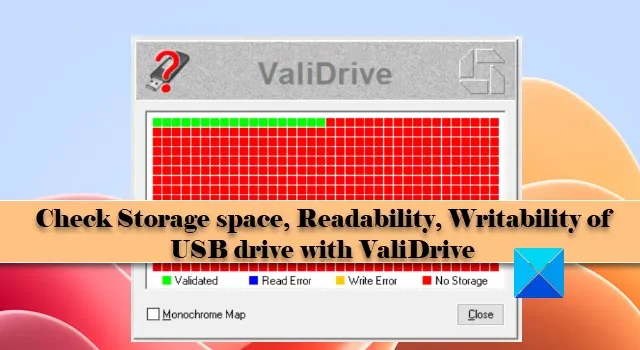
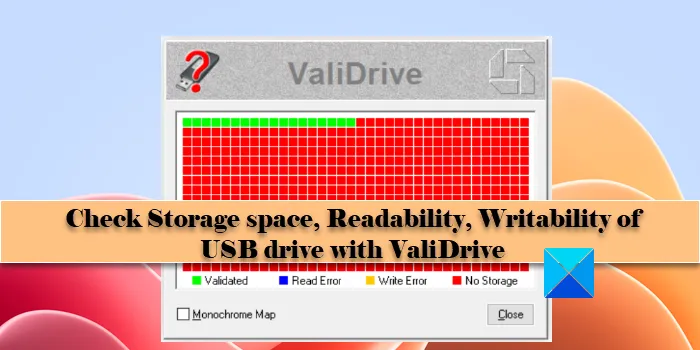
Los dispositivos de almacenamiento masivo suelen ofrecer ofertas atractivas, pero ¿cuál es la garantía de que no sean fraudulentos? Puede encontrar una unidad de 2 Terabytes en línea por un precio tan bajo como $20, ¡que puede resultar ser solo una unidad flash de 64 GB! Cuando comienza a usar la unidad, almacena la lista de directorios del sistema de archivos, pero una vez que se llenan estos 64 GB, no almacenará el contenido de ningún archivo adicional. Ni siquiera notarás esto hasta que intentes volver a leer un archivo almacenado.

Verifique el espacio de almacenamiento y las velocidades de lectura y escritura de la unidad USB con ValiDrive
ValiDrive ejecuta una breve verificación aleatoria de toda la capacidad de almacenamiento declarada de la unidad. Comprueba que los datos de prueba aleatorios (no falsificables) se almacenen y recuperen correctamente en cada sitio.
Descargue y ejecute la herramienta

ValiDrive no requiere ninguna instalación y se puede iniciar simplemente haciendo doble clic en el archivo descargado .
Control de cuentas de usuario Sí![]()
Conecte la unidad USB
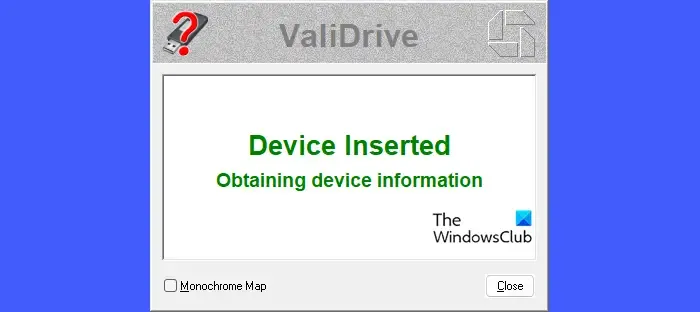
A continuación, conecte la unidad flash en cuestión al puerto USB de su PC. ValiDrive puede comprobar unidades flash USB de cualquier tamaño.
Si la unidad se insertó antes de que se iniciara la aplicación, deberá extraer físicamente la unidad de su sistema y permitir que ValiDrive reconozca la extracción de la unidad. Luego reinserte la unidad y espere hasta que ValiDrive la reconozca (solo toma unos segundos).
Validar la unidad
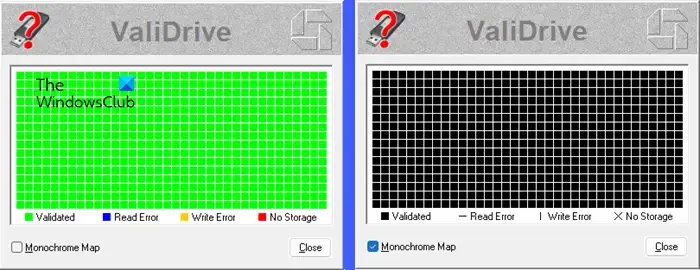
Validar ESTA unidad![]()
Una vez finalizada la validación, ValiDrive mostrará un mapa . Cada celda del mapa representa uno de los cuatro resultados:
- Validado: si la presencia de almacenamiento en la ubicación probada se verificó completamente, la celda aparecerá en color verde .
- Error de lectura: si ValiDrive no puede realizar la operación de lectura con éxito, la celda aparecerá en color azul .
- Error de escritura: si ValiDrive no puede realizar la operación de escritura con éxito, la celda aparecerá en color amarillo .
- Sin almacenamiento: si la ubicación probada no almacena datos, la celda aparecerá en color rojo .
Mapa monocromo Cerrar![]()
Ver informe detallado
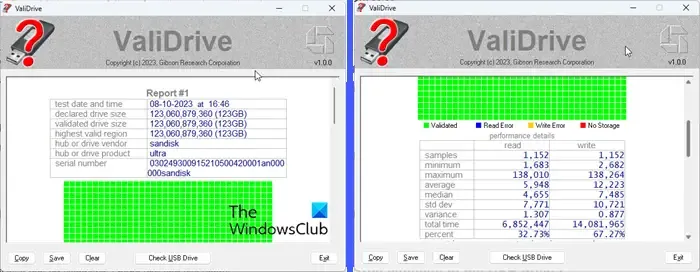
La siguiente pantalla de la herramienta ValiDrive muestra un informe detallado que resume las estadísticas de tiempo de acceso de la unidad. También proporciona información adicional sobre la interacción de ValiDrive con la unidad.
ValiDrive está disponible como software gratuito que se puede descargar desde el sitio web oficial de GRC.com .
¿Cómo verifico la capacidad real de mi unidad USB?
Abra el Explorador de archivos y haga clic en Esta PC en el panel izquierdo. Los dispositivos y unidades de su PC aparecerán en el panel derecho. Haga clic derecho en la unidad USB y seleccione Propiedades en el menú que aparece. La opción ‘Capacidad’ en la pestaña General muestra la capacidad indicada de su unidad en bytes/GB.
¿Cuál es la capacidad de almacenamiento típica de una unidad flash USB?
Las unidades flash USB vienen con diferentes capacidades, desde 8 gigabytes (GB) hasta 1 terabyte (TB). Sin embargo, los USB de 8 a 256 gigabytes son más populares en comparación con sus homólogos de 512 GB y 1 terabyte. Se espera que los niveles de capacidad futuros alcancen los 2 TB.



Deja una respuesta